-
はじめに
-
App Store Connect のホームページ
-
App Store Connect のワークフロー
-
iPhone および iPad 用 App Store Connect
-
App Store Connect API
-
チームの管理
-
App レコードの作成
-
新規 App の追加
-
デベロッパ名の設定
-
App 情報の表示および編集
-
watchOS App 情報の追加
-
iMessage App 情報の追加
-
プラットフォームの追加
-
App バンドルの作成と提出
-
App バンドル情報の編集
-
App の削除
-
App のユーザアクセスの編集
-
ビルドの管理
-
App 情報の管理
-
App の年齢制限指定の設定
-
Apple Vision Pro に関するアプリモーション情報の設定
-
カスタム使用許諾契約書の提出
-
アプリ情報のローカライズ
-
App のプライバシーの管理
-
税金カテゴリの設定
-
輸出コンプライアンスの概要
-
アプリの暗号化に関する必要書類の確認とアップロード
-
App アイコンの追加
-
App プレビューとスクリーンショットのアップロード
-
App プレビューポスターフレームの設定
-
App プレビューまたはスクリーンショットの削除
-
iCloud Display Set の管理
-
ベータ版のテスト
-
TestFlight の概要
-
テスト情報の入力
-
内部テスターの追加
-
外部テスターの招待
-
テスター情報の表示と管理
-
テスターのフィードバックの表示
-
ビルドへのテスターの追加
-
ビルドステータスとメトリックスの表示
-
ビルドテストの終了
-
輸出コンプライアンス情報をベータ版ビルド向けに提供
-
グループからのテスターの削除
-
TestFlight からのテスターの削除
-
App Clip 体験のテスト
-
Apple シリコン搭載の Mac で実行される iPhone および iPad 向け App のテスト
-
Apple Vision Pro で実行される iPhone および iPad 向け App のテスト
-
App Review の申請の管理
-
App の配信状況の管理
-
App Store でのアプリの公開に関する概要
-
App Store におけるアプリの配信状況の管理
-
App の配信方法の設定
-
App の予約注文受け付け
-
App Store バージョンのリリースオプションの選択
-
Apple シリコン搭載 Mac における iPhone および iPad 向け App の配信状況の管理
-
Apple Vision Pro における iPhone および iPad 向け App の配信状況の管理
-
旧バージョンのダウンロードの不許可
-
App ステータス履歴の表示
-
App の価格の管理
-
App の更新
-
評価とレビューの管理
-
App パフォーマンスの測定
-
App アナリティクスの表示
-
App メトリックスの表示
-
App Clip メトリックスの表示
-
App 内イベントメトリックスの表示
-
獲得ソースの表示
-
キャンペーンの管理
-
App のリテンション率の測定
-
プロダクトページ最適化の結果の表示
-
ピアグループ内でのベンチマーク比較の表示
-
App Analytics のレポートのダウンロード
-
売上とトレンドの表示
-
App の譲渡
-
契約の管理
-
口座情報の管理
-
税務情報の提供
-
納税フォームの概要
-
税金情報の提供 (米国)
-
税金情報の提供 (オーストラリア)
-
税金情報の提供 (ブラジル)
-
税金情報の提供 (カナダ)
-
税金情報の提供 (韓国)
-
税金情報の提供 (メキシコ)
-
税金情報の提供 (シンガポール)
-
税金情報の提供 (台湾)
-
税金情報の提供 (タイ)
-
アイルランド法人対象の納税フォーム
-
請求書の管理
-
コンプライアンス情報の管理
-
支払いの受け取り
-
プロモーションコードを提供する
-
App Clip 体験の管理の設定
-
App Clip の概要
-
デフォルトの App Clip 体験の設定
-
高度な App Clip 体験の設定
-
App Clip コードの生成
-
App Clip 体験の管理
-
ドメイン URL ステータスの表示
-
カスタムプロダクトページの作成
-
プロダクトページの最適化テストの作成
-
App 内イベントの提供
-
App 内課金の構成
-
App 内課金の設定の概要
-
App 内課金キーの生成
-
受信確認を検証するための共有シークレットを生成する
-
App Store サーバ通知の URL の入力
-
App 内課金の税金カテゴリの設定
-
App 内課金におけるファミリー共有の有効化
-
App 内課金のプロモーション
-
App 内課金の管理
-
消耗型 App 内課金や非消耗型 App 内課金の作成
-
非更新サブスクリプションの作成
-
App 内課金の情報の表示と編集
-
App 内課金の価格の設定
-
価格変更のスケジュールの設定
-
App 内課金の配信可否の設定
-
サブスクリプションの管理
-
自動更新サブスクリプションの提供
-
自動更新サブスクリプションの配信可否の設定
-
自動更新サブスクリプションの価格の管理
-
自動更新サブスクリプションのお試しオファーの設定
-
自動更新サブスクリプションに対するプロモーションオファーの設定
-
オファーコードの設定
-
自動更新サブスクリプションに対する請求の猶予期間の有効化
-
App 内課金のテスト
-
Game Center の構成
-
Game Center の概要
-
Leaderboard の構成
-
Leaderboard セットの構成
-
達成項目の構成
-
Leaderboard と達成項目の構成
-
Leaderboard と達成項目をアーカイブする
-
チャレンジの有効化
-
Game Center グループの概要
-
グループを作成する
-
グループに App を追加する
-
グループを編集
-
グループから App を削除する
-
Game Center App のテストの概要
-
Leaderboard のテストデータを削除
-
Game Center で App のバージョンを有効にする
-
App のバージョンに Leaderboard を追加する
-
バージョンへの Leaderboard セットの追加
-
達成項目をバージョンに追加する
-
マルチプレーヤー互換性を追加
-
スコアとプレイヤーの管理
-
App で Game Center を無効にする
-
欧州連合 (EU) でのアプリ配信
-
欧州連合 (EU) におけるアプリ配信のための利用規約の選択
-
代替アプリマーケットプレイスでの配信の管理
-
代替配信パッケージ ID の取得
-
認証に向けた審査申請
-
初年度アプリインストール数の測定
-
Making payments to Apple
-
各種手数料と税金
-
年間初回インストールの種類
-
Create a marketplace app
-
資料
-
App 情報
-
プラットフォームバージョン情報
-
App のプライバシー
-
年齢制限指定
-
アプリのモーション情報の提供
-
必須プロパティ、ローカライズ可能なプロパティ、編集可能なプロパティ
-
App バンドル情報
-
App の価格および配信状況
-
App および提出物のステータス
-
App のビルドステータス
-
App Store のローカリゼーション
-
国または地域別 App Store での価格および配信開始時刻
-
App Sandbox情報
-
App Review に関する情報
-
ビルドファイルの最大サイズ
-
暗号化対象:輸出コンプライアンス書類
-
TestFlight のテスター情報
-
ベータ版テスターからのフィードバック
-
App プレビューの仕様
-
スクリーンショットの仕様
-
役割の権限
-
ユーザ通知
-
カタログレポートの生成
-
App カタログレポート
-
Game Center 達成項目カタログレポート
-
Game Center Leaderboard カタログレポート
-
App 内課金カタログレポート
-
App 内課金のタイプ
-
App 内課金の情報
-
自動更新サブスクリプション情報
-
価格および配信状況
-
App 内課金のステータス
-
App 内課金のローカリゼーションステータス
-
自動更新サブスクリプションの価格引き上げに関する基準額
-
アプリ内イベントのステータス
-
App 内イベントのバッジ
-
メディアとオーディオの仕様
-
Leaderboard
-
達成項目
-
グループのプロパティ
-
App バージョンのプロパティ
-
App メトリックス
-
App Clip メトリックス
-
App 内イベントメトリックス
-
パフォーマンスメトリックス
-
App アナリティクスのフィルタとディメンション
-
プロダクトページの最適化
-
支払い情報
-
財務レポートのフィールド
-
取引税レポートのフィールド
-
Apple の法人
-
通貨コード
-
財務レポートの地域および通貨
-
最低支払い基準額
-
売上概要レポート
-
売上のイベントレポート
-
予約注文レポート
-
サブスクリプションレポート
-
サブスクリプションのイベントレポート
-
サブスクリプション登録者レポート
-
サブスクリプションオファーの引き換えレポート
-
雑誌/新聞レポート
-
レポートのファイル名
-
サブスクリプションのイベント
-
プロモーションコード
-
プロダクトタイプ ID
-
キャンセルの理由
-
「売上とトレンド」のメトリックスと要素
-
売上とトレンドレポートの配信可否
-
口座情報
提出するビルドの選択
アプリを App Review に提出する際には、あらかじめビルドを 1 つ選択する必要があります。提出するアプリバージョン用にすでにアップロードしたビルドの中から選択してください。アプリバージョンに関連付けることができるビルドは 1 つのみです。ただし、App Review にバージョンを提出するまでは、何回でもビルドを変更できます。
App Store Connect API 経由で App Review にビルドを提出する方法については、こちらをご覧ください。
必要な役割: Account Holder、Admin、または App Manager。「役割の権限」を参照してください。
ビルドへのバージョンの追加
-
「アプリ」から、目的のアプリを選択します。ページが開き、「配信」タブが選択されます。
-
サイドバーで、選択するプラットフォームの下にある App バージョンをクリックします。
-
右側で「ビルド」セクションまでスクロールし、「ビルド」の横にある追加ボタン (+) をクリックします。
ビルドのアップロードは完了しているものの、その選択が完了していない場合は、追加ボタン (+) が表示されます。審査に提出するビルドではないものが選択されている場合は、まず選択されているビルドを削除してください。
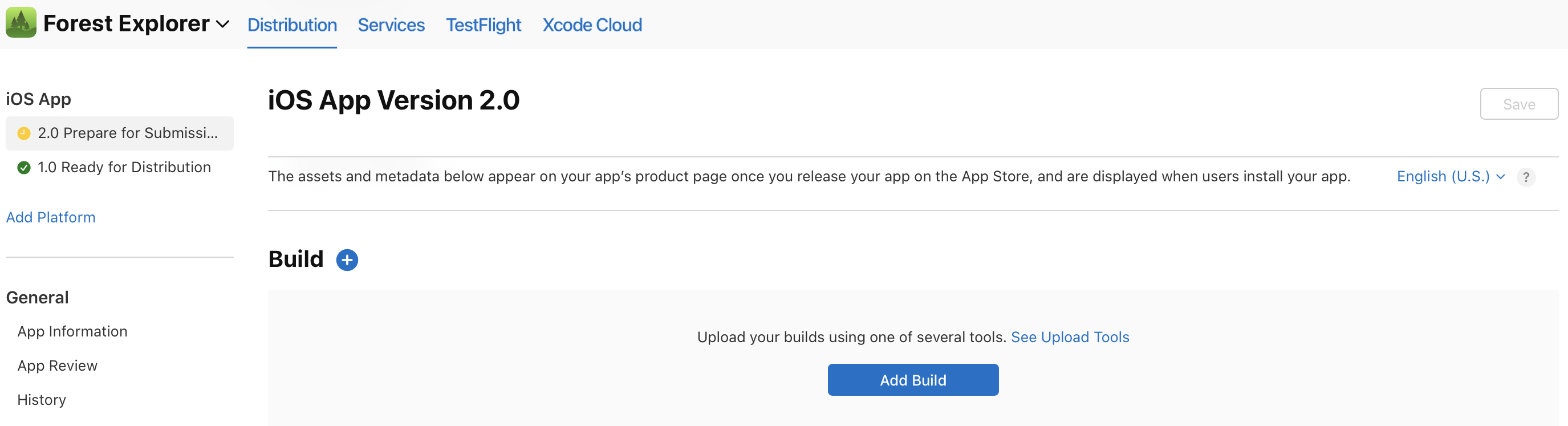
-
「ビルドの追加」ダイアログで、提出するビルドを選択します。
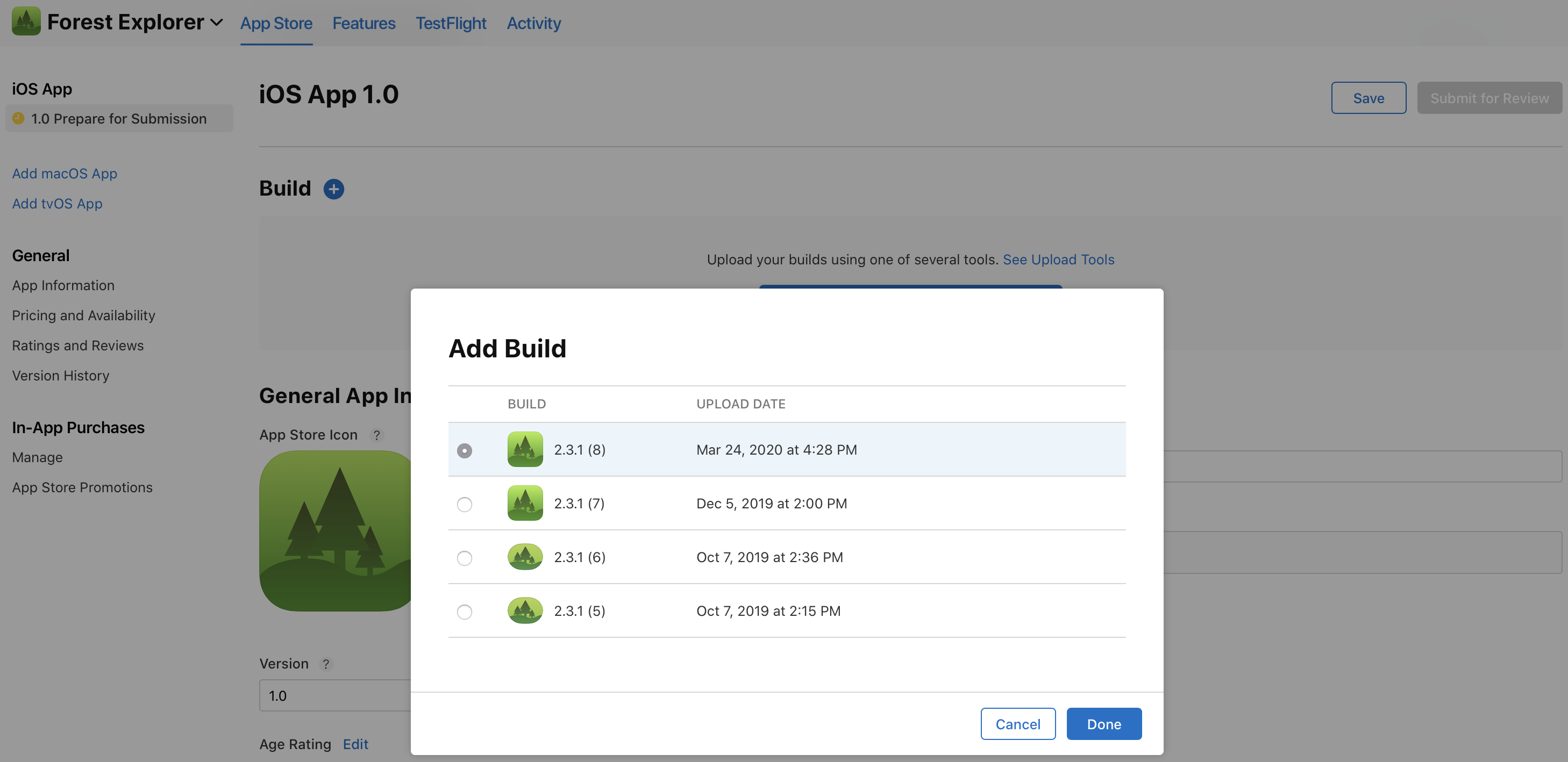
旧バージョンの App が「配信準備完了」のステータスになっている場合、ビルドのリストに含まれるのは、そのバージョンが App Store でリリースされてからアップロードしたビルドのみです。利用可能なビルドの詳細については、こちらを参照してください。
-
「Done (完了)」をクリックします。
「ビルド」セクションに、App アイコン、ビルド番号、アップロード日時が表示されます。
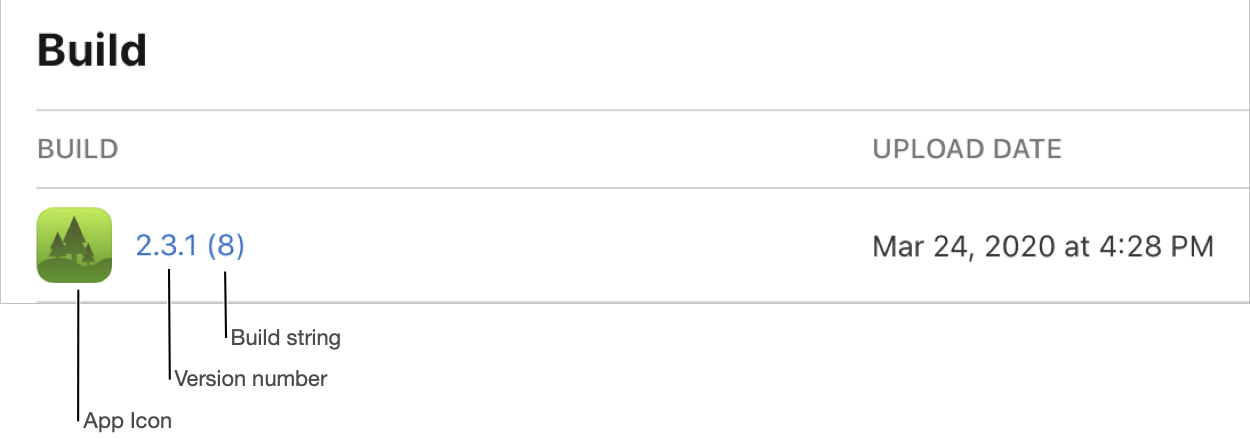
-
右上の「保存」をクリックします。
注:ステータスが「輸出コンプライアンスがありません」となっているビルドを選択した場合は、ビルドを審査に提出する前に、輸出コンプライアンスに関する質問に回答する必要があります。ビルドの横にある「管理」または「ファイルを選択」をクリックして質問に答えるか、こちらに記載の手順に従ってアプリの暗号化に関する書類をアップロードしてください。
ビルドからのバージョンの削除
アプリバージョンからビルドを削除しても、アカウントからは削除されません。
-
「アプリ」から、目的のアプリを選択します。ページが開き、「配信」タブが選択されます。
-
サイドバーで、削除する OS バージョンの下にある App バージョンをクリックします。
-
右側で、「ビルド」セクションまでスクロールします。
-
ビルドの上にカーソルを置き、アップロード日の右側に表示される削除ボタン (–) をクリックします。

-
右上の「保存」をクリックします。